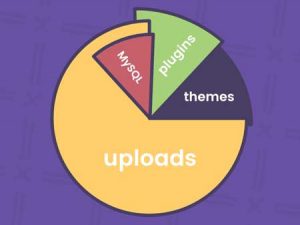Hacker Dapat Ambil Alih Proses Install WordPress
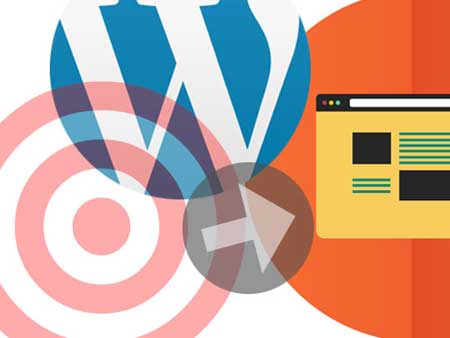
Hacker menetapkan target baru untuk menyerang proses install WordPress yang baru dipasang, dengan memanfaatkan pengguna yang gagal mengikuti langkah ketika mengkonfigurasi pengaturan server mereka.
Peneliti dari WordFence, yang terkenal dengan plugin keamanan untuk WordPress, mengatakan bahwa mereka mengamati lonjakan serangan yang signifikan yang menargetkan serangan ke akun WordPress dari akhir Mei – pertengahan Juni 2017. Menurut mereka, scan terbanyak, sekitara 7.500 per haru, terhadi pada tanggal 30 Mei 2017.
Menurut Mark Maunder, CEO WordFence, hacker memasang ribuan scan setiap hari yang menargetkan /wp-admin/setup-config.php, sebuah URL yang digunakan untuk proses install WordPress untuk membuat website baru. Disini pengguna telah meng-install WordPress di server mereka, tetapi tidak melakukan konfigurasi.
Tidak akan sulit bagi hacker untuk melakukan serangan, diasumsikan bahwa pengguna tidak selesai men-setting website WordPress mereka, hacker dapat masuk dan menyelesaikan instalasi pengguna untuk mereka. Dengan akses admin, hacker dapat memasukan nama database, username, password-nya sendiri dan bahkan masuk ke server database. Dari sana hacker akan menjalankan instalasi dan memasukan beberapa informasi akun tambahan untuk mendapatkan kontrol atas website pengguna.
Mounder mengatakan akan cukup mudah bagi penyerang untuk mengeksekusi kode PHP, baik melalui theme atau plugin editor, untuk mendapatkan akun hosting korban. Dari sini mereka juga bisa mengupload plugin mereka sendiri dengan kode PHP dan mengaktifkannya.
Selanjutnya penyerang dapat meng-install shell berbahaya di direktori korban untuk mengakses file atau website di akun hosting mereka atau mengakses database atau data aplikasi yang proses install WordPress harus mengaksesnya.
Maunder mengatakan pengguna harus membuat file .htacces berkode khusus di basis web directory untuk memastikan hacker tidak bisa mengakses website mereka pada saat ditengah-tengah proses install WordPress. File .htaccess adalah file konfigurasi server, biasanya terletak di root folder, yang dapat digunakan untuk membuat SSL, melindungi file sensitif, dan hanya mengizinkan akses dari alamat IP tertentu saja.
Maunder menambahkan pengguna dapat install WordPress dengan meng-unzip file-nya atau dengan satu klik install, lalu langsung mengakses website mereka segera dan menyelesaikan proses instalasi. Namun cara ini masih berisiko, terutama jika pengguna lambat.
Bagi kamu yang sedang mencari hosting, Jakartawebhosting.com menyediakan WordPress Hosting, dengan kecepatan dan stabilitas pusat data dan server yang baik, up time server 99,9%, team support yang siap membantu 24 jam dan biaya langganan yang menarik.
Cara Menambah Keywords dan Meta Descriptions di WordPress

Meta keywords dan meta description memungkinkan kita untuk meningkatkan SEO website yang kita miliki, semakin bagus SEO semakin besar kesempatan website kamu muncul pada halaman pertama hasil pencarian. Pada kali ini, saya akan menunjukan cara menambah keywords dan meta description di WordPress. (more…)
Cara Mengecek Disk Usage Website WordPress
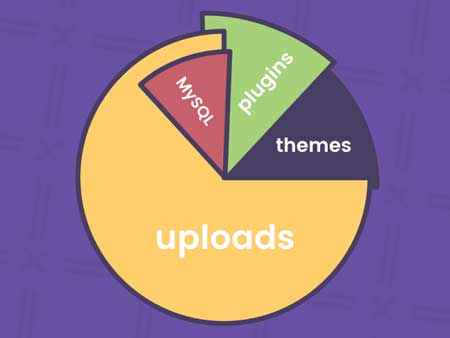
Seiring waktu website WordPress kau semakin berkembang, dan mungkin website kamu sudah hampir mencapai limit disk server yang digunakan. Kapasitas disk tentunya berbeda-beda tergantung dari masing-masing paket yang kita pilih, misalnya saja 5GB atau 20GB atau yang lainnya.
Kali ini saya akan membahas mengenai cara untuk mengecak disk usage atau penggunaan disk, jadi jika hampir mencapai limit kamu bisa untuk bersih-bersih.
Dalam website WordPress, biasa disk digunakan oleh duaWOrdP hal yakni file website dan database. File yang disimpan di dalam server adalah: – file website seperti foto dan video yang diupload ke media library.
- File plugin dan tema WordPress
- WordPress core
- Dan semua file diupload melalui FTP seperti custom web font dan lain sebagainya.
File database website WordPress semuanya disimpan dalam ,informasi pada website WordPress kamu, seperti post data, page data, meta data dan lainnya.
Cara Cek Disk Usage WordPress
1. Menggunakan Plugin WordPress
Ada banyak plugin WordPress yang memiliki fungsi untuk mengecek sebera besar file dan media menghabis space di disk. Namun metode ini sangat tidak direkomendasikan. Plugin seperti ini dapat membuat sistem back end website kamu menjadi lambat dan bahkan kadang-kadang tidak bekerja karena PHP limit pada server.
2. Cek Disk Usage dan Database dari cPanel
Jika kamu menggunakan hosting dengan cPanel, kamu dapat dengan mudah mengecek total disk usage. Kamu bisa melihat disk usage langsung dari sidebar. Dan kamu juga bisa melihat laporan disk usage, dengan mengklik menu Disk Usage dibawah FILES.
Sementara untuk melihat ukuran database MySQL, klik menu MySQL Databases dibawah Databases. Dibawah current databases, kamu bisa melihat total ukuran dari database.
Untuk menggunakan cPanel, tentunya kamu harus tahu akun login ke cPanel yang diberikan oleh penyedia web hosting yang kamu gunakan.
3. Menanyakan Langsung ke Penyedia Hosting
Cara lain untuk mengecek disk usage dan database size adalah dengan langsung menanyakan ke penyedia hosting yang kamu gunakan. Penyedia hosting dengan senang hati akan membantu kamu mengecek, dan juga bisa membantu untuk membersihkan data yang tidak digunakan.
Mengurangi Disk Usage Website WordPress
Ada beberapa cara mudah untuk mengurangi disk usage website WordPress yang kamu gunakan.
- Mengoptimalkan gambar. Kamu bisa menggunakan plugin untuk mengoptimalkan gambar-gambar yang sudah kamu upload atau yang akan kamu upload.
- Menghapus tema dan plugin yang tidak digunakan.
- Membersihkan table database yang ditinggalkan oleh plugin yang sudah tidak digunakan.
- Menghapus file log yang sudah lama.
- Menghapus file backup dan menyimpannya di komputer offsite.
- Menghapus comment spam.
Bagi kamu yang sedang mencari hosting, Jakartawebhosting.com menyediakan WordPress Hosting, dengan kecepatan dan stabilitas pusat data dan server yang baik, up time server 99,9%, team support yang siap membantu 24 jam dan biaya langganan yang menarik.
5 Plugin Firewall Untuk WordPress

Salah satu cara untuk melindungi website WordPress kamu dari serangan siber adalah dengan memasang plugin firewall. Dengan firewall kamu dapat melindungi website WordPress dari hacking, serangan brute force dan serangan distributed denial of service (DDoS). Pada artikel kali ini saya akan membahas 5 plugin firewall terbaik untuk website WordPress kamu.
Dua tipe umum dari plugin firewall yang tersedia untuk WordPress adalah:
- DNS Level Website Firewall – Firewall ini akan mengarahkan traffic website kamu melalui server proxy-nya sebelum script WordPress di-load. Dengan metode ini, mereka hanya akan mengirimkan traffic yang asli ke web server kamu.
- Application Level Firewall – Firewall ini akan memeriksa traffic setelah mencapai server tetapi sebelum script WordPress di-load. Metode ini tidak seefisien DNS level firewall dalam mengurangi load server.
1. Sucuri
Sucuri menawarkan DNS level firewall, yang dapat melindungi dari penyusup dan mencegah brute force, serta juga melindungi dari malware dan memiliki layanan blacklist removal.
Sucuri juga dapat meningkatkan kinerja website dengan mengurangi server load melalui optimasi caching, website acceleration, dan Anycast CDN. Juga melindungi website dari SQL Injections, XSS, RCE, RFU dan semua serangan umum.
Setiing WAF juga mudah, kamu perlu untuk menambahkan DNS A record ke domain kamu dan mengarahkannya ke Sucuri cloud proxy daripada ke website kamu.
2. Cloudflare
Cloudflare terkenal dengan layanan CDN mereka yang termasuk perlindungan dasar DDoS. Namun untuk paket yang gratis tidak termasuk website application firewall. Untuk WAF kamu perlu berlangganan paket Pro.
Cloudflare juga menawarkan DNS level firewall yang berarti traffic diarahkan melalu jaringan mereka. Hal ini dapat meningkatkan kinerja website dan mengurangi downtime pada saat traffic tinggi.
Paket Pro termasuk perlindungan DDoS terhadap serangan 3 layer, untuk perlindungan DDoD 5 dan 7 layer perlu berlangganan paket Business.
3. SiteLock
SiteLock merupakan website application firewall yang juga popular, yang menawarkan layanan perlindungan DDoS, scan malware dan menghapusnya.
SiteLock WAF merupakan DNS level firewall dengan layanan CDN untuk meningkatkan kinerja website kamu. Layanannya menawarkan scan malware, file change monitor, security alert dan malware removal.
SiteLock juga bekerja sama dengan banyak perusahaan hosting, diman SiteLock ditawarkan sebagai add-on untuk paket hosting.
4. WordFence Security
WordFence merupakan plugin keamanan WordPress yang juga popular dengan website application firewall built-in. Plugin ini dapat memonitor website WordPress kamu dari malware, perubahan file, SQL injections dan banyak lagi. Plugin ini juga melindungi website dari serangan DDoS dan brute force.
WordFence merupakan application level firewall yang berarti firewall dipicu pada server dan traffic jahat akan diblokir setelah mencapai server tetapi sebelum website di-load.
WordFence hadir dengan on-demand security scan dan juga scheduled scan. Memungkinkan kamu untuk secara manual memonitor traffic dan memblokir alamat IP yang mencurigakan langsung dari area admin WordPress.
5. BulletProof Security
BulletProof Security juga merupakan plugin keamanan untuk WordPress yang popular. Plugin ini hadir dengan application level firewall, login security, database backup, maintenance mode, dan beberapa tweak keamanan untuk melindungi website kamu.
BulletProof Security tidak menawarkan pengalaman user yang baik dan banyak pemula yang mungkin akan mengalami kesulitas untuk mengertinya. Plugin ini memiliki setup wizard yang secara otomatis mengupdate file .htaccess dan mengaktifkan firewall.
Bagi kamu yang sedang mencari hosting, Jakartawebhosting.com menyediakan WordPress Hosting, dengan kecepatan dan stabilitas pusat data dan server yang baik, up time server 99,9%, team support yang siap membantu 24 jam dan biaya langganan yang menarik.
Cara Menggunakan AMP di WordPress
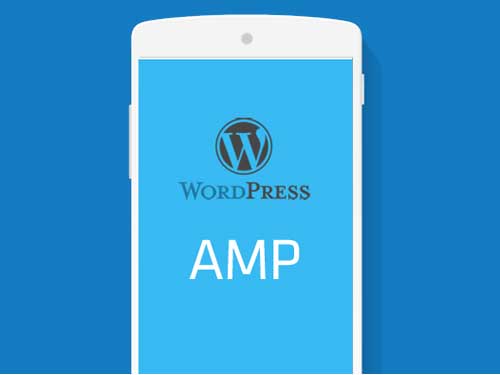
Kecepatan menjadi kebutuhan yang sangat penting bagi setiap website. Berbicara mengenai kecepatan dari website, ada berbagai metode yang bisa kita lakukan salah satunya adalah menggunakan AMP. Metode ini juga bisa diterapkan pada website WordPress. Pada post kali ini saya akan menunjukan cara menggunakan AMP di WordPress.
Apa Itu AMP?
AMP merupakan singkatan dari Accelerated Mobile Pages. Pada bulan Oktober 2015, Google memperkenalkannya sebagai proyek open source untuk menghadirkan mobile browsing yang lebih cepat. Automattic, perusahaa dibalik WordPress, telah berkontribusi membuat WordPress kompatibel dengan AMP, yang kompatibel dengan hampir semua perangkat mobile. Alasan mengapa menggunakan AMP di WordPress sangat dibutuhkan karena search engine seperti Google Search akan memprioritaskan website yang mengintegrasikan AMP.
Aksi didalam AMP terdiri dari tiga bagian:
- AMP HTML
- AMP JS
- Google AMP Cache.
Untuk informasi yang lebih detil mengenai AMP bisa mengunjungi website resmi Accelerated Mobile Pages Project.
Kelebihan Dari AMP:
- AMP dapat mempercepat waktu loading website.
- Meningkatkan ranking mobile.
- Meningkat kinerja server.
Kekurangan Dari AMP
- Mengurangi pendapatan dari iklan.
Menggunakan AMP di WordPress
Untuk menggunakan AMP di WordPress, kamu tidak perlu memiliki pengetahuan teknis. Kamu dapat mendownload plugin AMP dari direktori plugin resmi WordPress. Atau langsung dari halaman admin dashboard, lalu masuk ke Plugin-> Add New, dan cari plugin AMP.
Cari plugin AMP yang dibuat oleh Automattic. Kemudian pilih install, setelah proses install selesai kini kamu bisa memilih Activate Plugin.
Sekarang kamu bisa mengecek tampilan website WordPress kamu di perangkat mobile, masuk ke Apperance->AMP.
Disini kamu bisa mengganti warna teks header, header backgroud dan juga warna link. Setelaha melakukan perubahan jangan lupa mengklik tombol Save.
Untuk melihat halaman web dengan versi responsif, kamu bisa menambahkan /amp/ pada setiap link dari post website WordPress kamu.
Bagi kamu yang sedang mencari hosting, Jakartawebhosting.com menyediakan WordPress Hosting, dengan kecepatan dan stabilitas pusat data dan server yang baik, up time server 99,9%, team support yang siap membantu 24 jam dan biaya langganan yang menarik.